Der wohl schnellste Weg zur Erstellung von Verbindungsdokumenten im Notes-Client.
Wozu Verbindungsdokumente?
Verbindungsdokumente helfen dem Notes Client (als Ergänzung zur DNS-Namensauflösung oder zu Einträgen in der lokalen HOST-Datei) dabei, Domino Servernamen einer IP-Adresse zuzuordnen.
Wo finde ich Verbindungsdokumente und wie erstelle ich neue?
Die Verbindungsdokumente sind in der Kontakte-Anwendung (lokale Datenbank names.nsf) gespeichert. Nach dem Öffnen der Kontakte Anwendung wählen Sie links in der Navigation den Punkt "Erweitert" (Advanced). Es öffnet sich ein neues Register im Notes Client und Sie finden die Verbindungsdokumente unter dem Navigationspunk "Verbindungen" (Connections).
Durch die Aktionsschaltfläche "Neu" lassen sich hier Verbindungsdokumente erstellen. Das wäre der reguläre Weg.
Wie geht das schneller?
Lassen Sie sich im Notes Client den Dialog zum Öffnen einer Anwendung/Datenbank anzeigen (Menüpunkt: "Datei"-> "Öffnen" -> "Notes Anwendung" oder Hotkey: Strg+O).
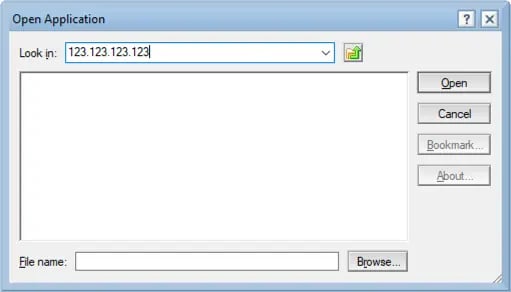
Dialog "Anwendung öffnen" im Notes Client
Tippen Sie im ersten Feld ("Look in") die IP-Adresse eines für Sie erreichbaren Domino-Servers ein. Sofern die Verbindung hergestellt werden kann, zeigt Ihnen der Domino-Server die übliche Liste der verfügbaren Datenbanken an.
Das war schon alles. Sie können eine entsprechende Meldung in der Statuszeile des Notes-Clients beobachten.
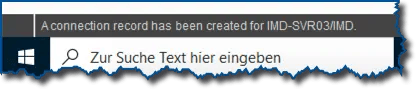
Meldung des Notes Clients in der Statuszeile
Sie finden nun tatsächlich ein neues Verbindungsdokument für diesen Server in der Kontakte Anwendung.
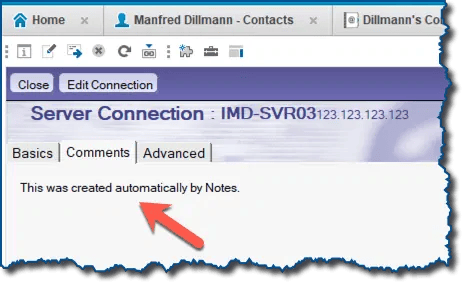
Hinweis auf das automatisch erstellte Verbindungsdokument
Auf dem Register "Kommentare" im Verbindungsdokument finden Sie bei den automatisch erstellten Verbindungsdokumenten einen entsprechenden Hinweis.
Die so generierten Verbindungsdokumente bekommen automatisch die Priorität "Niedrig" oder "Low" auf dem "Advanced" Tab. Das kann manchmal zu seltsamen Nebeneffekten führen. Deshalb empfehle ich: nachher unbedingt die Priorität in "Normal" ändern, dann wird das Dokument auch tatsächlich immer verwendet, wenn man es erwartet.
War's das schon?
Grundsätzlich ja. Möglicherweise möchten Sie noch bestimmte Angaben (z.B. die Zuordnung zu einer bestimmten Arbeitsumgebung usw.) ändern oder ergänzen.


